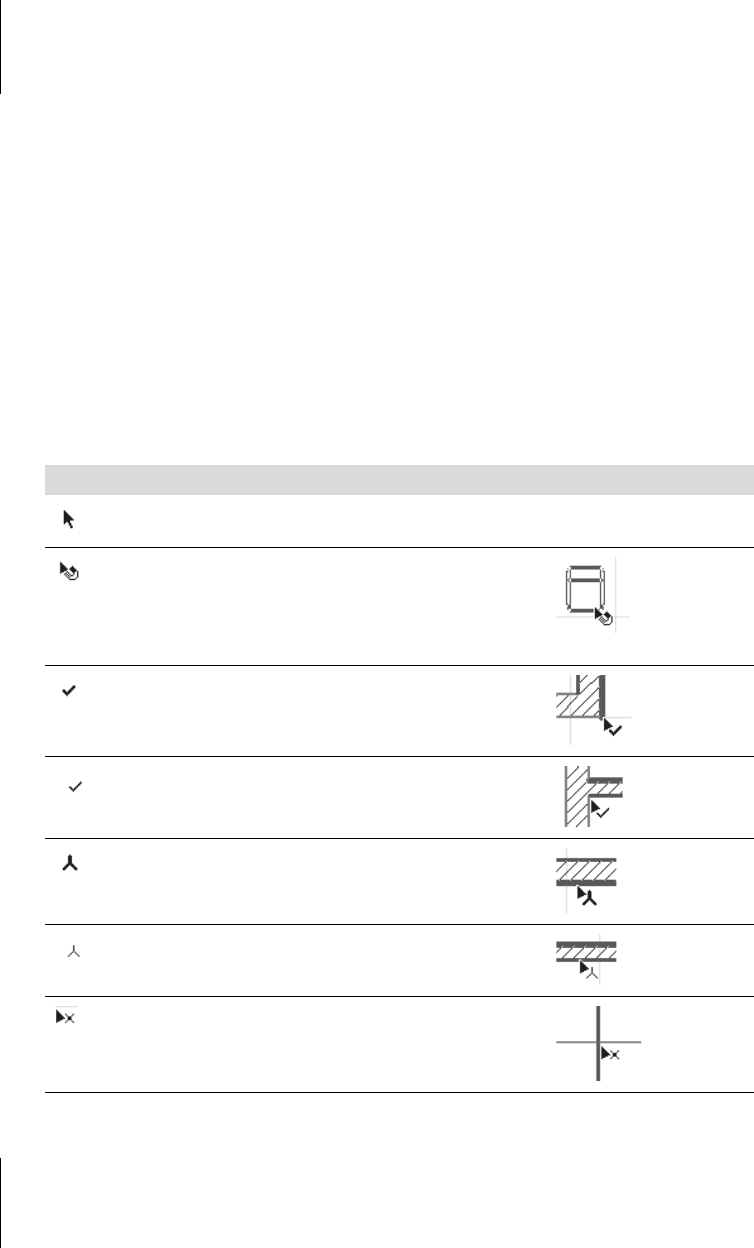
Kapitel 2
Die Benutzeroberfläche im Detail
66
2.2 Das Pfeil-Werkzeug
Die Bedienung von ArchiCAD zeichnet sich durch ein sehr direktes, intuitives
Vorgehen aus. Sie fahren oft Punkte oder Elemente einfach mit dem Cursor an,
um sie zu bearbeiten oder auszuwählen. Was Sie dann mit dem Cursor erreicht
haben oder machen können, erkennen Sie meist an der Form des Cursorsymbols.
Deshalb werden in den folgenden Tabellen die verschiedenen Varianten des Cur-
sorsymbols aufgelistet.
2.2.1 Objekte mit Pfeil-Werkzeug wählen
Das PFEIL-Werkzeug aus dem WERKZEUGKASTEN wird aufgerufen, um Objekte zu
wählen und oft auch mit der Absicht, ein Objekt an dezidierten Positionen zu wäh-
len. Die möglichen Formen und Bedeutungen des Cursors beim P
FEIL-Werkzeug
sind in Tabelle 2.12.1 gezeigt.
Logo Bedeutung Beispiel
Pfeil auf leerem Bereich oder auf einer Wandschraffur-
linie, Wahl durch Klick auf eine Objektkonturlinie.
Pfeil bei aktivierter
SCHNELL-AUSWAHL (MAGNET-
SYMBOL in INFOFENSTER aktiv), Wahl durch Klick in
eine Objektkontur hinein, mit (Enter) kann die
SCHNELL-AUSWAHL temporär aktiviert/deaktiviert
werden.
Element am Eckpunkt auf Referenzlinie (bei Markie-
rung dick hervorgehobene Linie) von Wand etc. wählen
Element am Eckpunkt oder besonderem Fangpunkt auf
anderer Linie oder besonderem Fangpunkt auf Refe-
renzlinie von Wand etc. wählen
Element an beliebiger Position auf Referenzlinie von
Wand etc. wählen
Element an beliebiger Position auf anderer Linie von
Wand etc. wählen
Element am Schnittpunkt zwischen Elementen wählen
Tabelle 2.1: Verschiedene Gestalten des
PFEIL-Werkzeugs
Get ArchiCAD 20 - Praxiseinsteig now with the O’Reilly learning platform.
O’Reilly members experience books, live events, courses curated by job role, and more from O’Reilly and nearly 200 top publishers.

